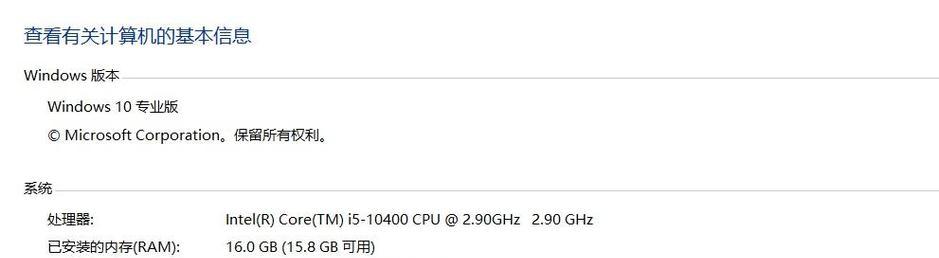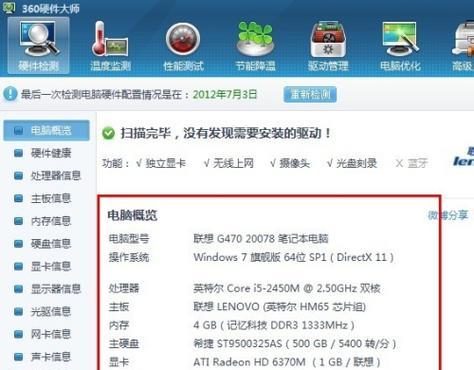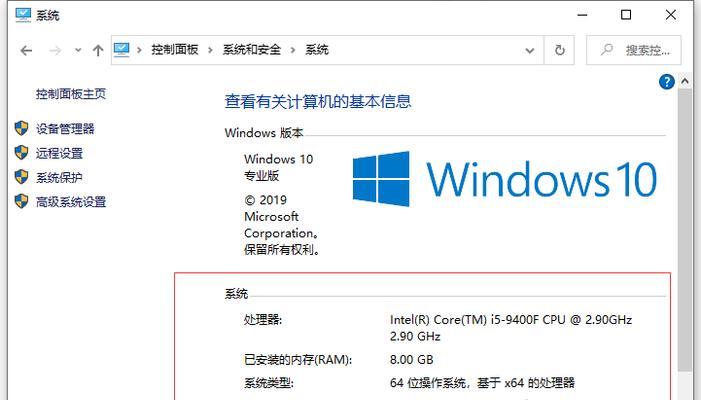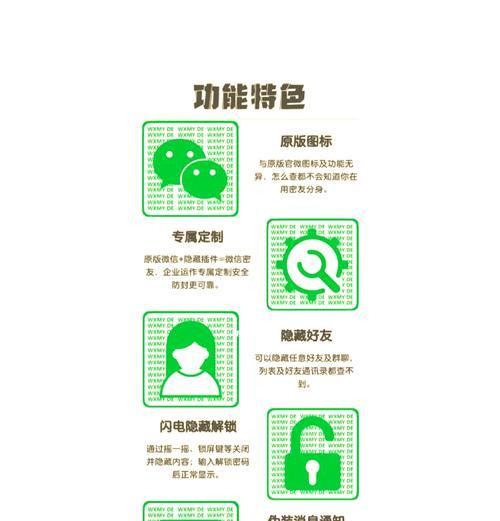当你兴奋地打开一台崭新的电脑,准备享受高效的工作或游戏体验时,却发现无法查找到电脑的配置信息,这无疑会让人非常沮丧。别担心,这篇文章将为你提供一系列针对这一问题的解决方案,以帮助你迅速了解你的新电脑配置。
一、为什么会查不到电脑配置信息?
在动手解决问题之前,了解一下问题发生的原因是很有帮助的。查不到电脑配置信息可能有以下几种原因:
1.系统未完全安装或启动驱动未安装;
2.系统故障或存在软件冲突;
3.硬件故障,例如内存条、硬盘等出现问题;
4.操作系统版本问题,比如某些版本的系统管理工具可能存在问题。
二、检查系统信息
1.使用系统自带的工具
最简单和直接的方法是利用系统自带的工具来查询配置信息。
Windows系统
系统信息窗口:右键点击“此电脑”,选择“属性”,你可以看到处理器和内存的基本信息。点击“设备管理器”,你可以查看更详细的硬件信息。
命令提示符:打开命令提示符(管理员),输入`systeminfo`,然后按Enter,可以看到包括物理内存、系统型号等在内的详细配置信息。
macOS系统
在Mac电脑上,点击屏幕上方的Apple菜单,选择“关于本机”,这里会显示出包括处理器、内存、显卡等在内的配置信息。
2.使用第三方软件
如果自带工具没有显示出你所需的所有信息,那么一些第三方软件能提供更全面的硬件检测。比如,CPU-Z和GPU-Z是两个比较流行的系统信息工具。下载并运行它们,可以获取详尽的处理器、主板、内存和显卡的信息。
三、硬件检查和故障排除
如果系统工具和软件都无法获取配置信息,那么可能是硬件发生了问题。
1.检查内存
尝试插入单条内存条运行,确保内存没有问题。如果问题依旧,有可能是主板内存插槽故障。
在安全模式下启动电脑,查看是否能正常使用,因为安全模式下的系统运行较为基础,如果在此情况下能查到配置,则可能是系统或驱动问题。
2.硬盘和SSD检查
使用硬盘厂商提供的检测工具,检查硬盘的健康状态;
检查SATA连接线是否松动或损坏,必要时更换连接线或者尝试其他SATA接口。
3.显卡和主板检查
如果你的电脑是独立显卡的,确保显卡已经正确安装在主板上,并且驱动已经安装;
对于主板问题,如果条件允许,可以尝试更换主板测试。
四、操作系统问题解决
如果以上步骤都没问题,那么很可能是操作系统出现了问题。
1.恢复系统
如果电脑内置有系统恢复选项,可以尝试恢复到一个较早的还原点。
2.重新安装操作系统
如果恢复系统无法解决问题,那么重新安装操作系统可能是最终解决方案。请确保备份所有重要数据,并按照官方说明进行操作系统的安装。
新购电脑查找不到配置信息虽然少见但偶有发生,通过上述的步骤,你可以逐步排查并找到原因。当然,在进行硬件检查和操作系统问题解决时,请务必小心谨慎,以免造成额外的损害。希望这篇文章能帮助你快速解决问题,顺利使用你的新电脑!